Додати нових заявників¶
Коли заявник надсилає заявку, використовуючи онлайн-заявку або надсилаючи електронною поштою псевдонім вакансії, картка заявника автоматично створюється в додатку Набір.
Однак у деяких випадках може знадобитися вручну створити заявників у базі даних. Це може знадобитися, якщо, наприклад, компанія приймає паперові заявки поштою або зустрічає потенційних кандидатів на особистому ярмарку вакансій.
Щоб переглянути поточних кандидатів, перейдіть до додатку , а потім натисніть картку потрібної вакансії. Це відкриває сторінку Додатки, на якій відображаються всі претенденти на цю конкретну роль у стандартному представленні Kanban, упорядкованому за етапами.
Додайте нових кандидатів зі сторінки Заявники вакансії, використовуючи: кнопку Новий або кнопку швидко додати.
Щвидке додавання¶
На сторінці Заявники натисніть кнопку швидкого додавання, представлену маленькою піктограмою (плюс) у верхньому правому куті кожного етапу, щоб швидко додати нового заявника до цього етапу.
Введіть наступну інформацію на картку:
Тема/Заява: введіть назву картки. Як правило, це ім’я претендента та посада, на яку претендують. Наприклад:
Laura Smith - Менеджер з персоналу. Текст, введений у це поле, не відображається у вікні Канбан на сторінці Заявники, якщо тільки поле Ім’я заявника не заповнено.Ім’я заявника: введіть ім’я заявника. Відображається як назва картки в режимі Канбан на сторінці Заявники.
Електронна пошта: введіть електронну адресу заявника.
Застосована посада: це поле заповнюється поточною посадою. За потреби посаду можна змінити, вибравши іншу посаду зі спадного меню. Якщо вибрано іншу вакансію, після створення картки вона з’явиться на сторінці Заявники для цієї щойно вибраної вакансії.
Після введення інформації натисніть Додати. Заявник з’являється в списку, і з’являється нова порожня картка заявника.
За бажанням після введення Ім’я заявника на картці Kanban, що з’явиться, натисніть Редагувати, і завантажиться детальна форма заявника. Зверніться до розділу Нова форма заявника, щоб дізнатися більше про заповнення форми.
Під час швидкого додавання, клацання від порожньої картки або клацання піктограми (сміття) заявника скидає.
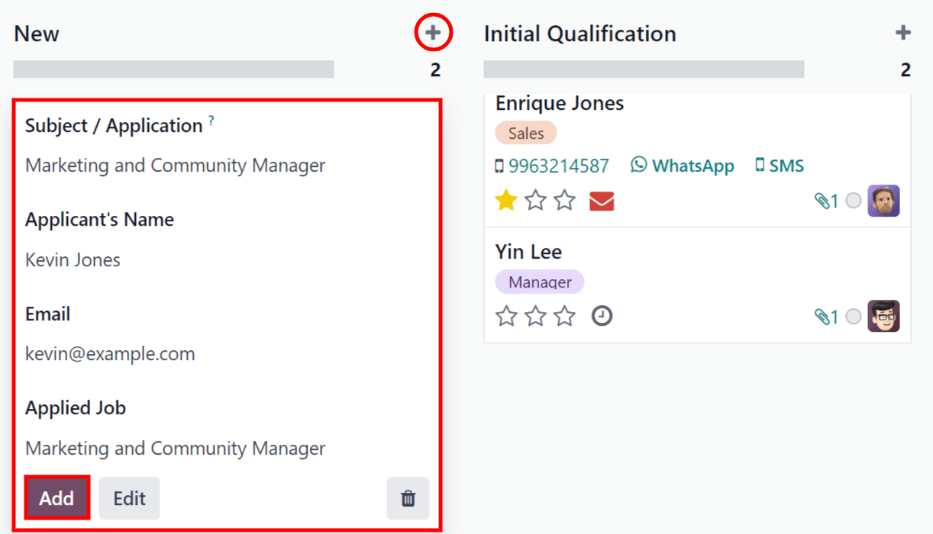
Нова форма заявника¶
У новій формі заявника в полі Тема / Заява за замовчуванням вказано попередньо вибрану посаду. Певні поля в картці заявника також можуть бути заповнені заздалегідь, залежно від того, як налаштовано посаду. Зазвичай розділ Робота, а також поле Рекрутер заповнюються заздалегідь.
Заповніть поля в наступних розділах нової форми заявника.
Примітка
Залежно від встановлених додатків і конфігурацій деякі поля можуть не відображатися.
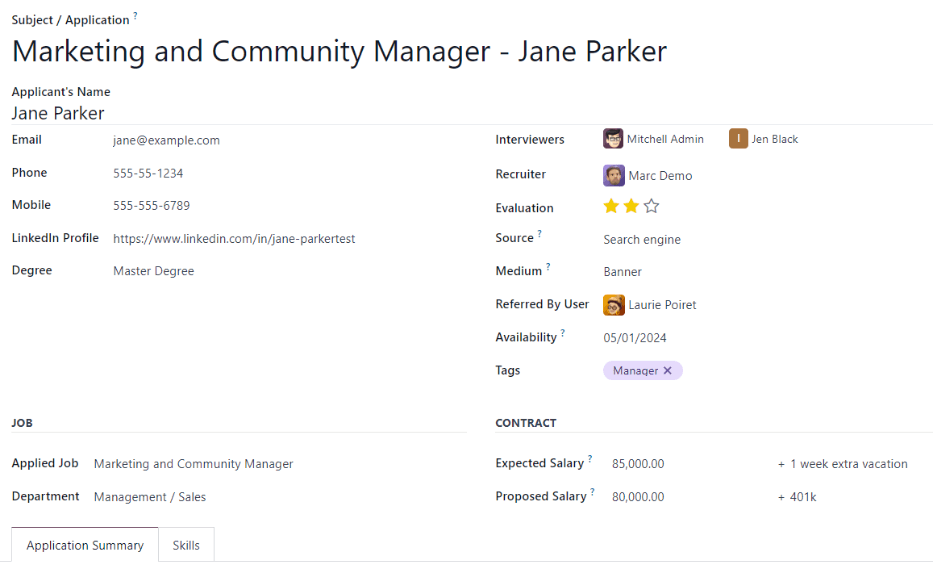
Розділ заявника¶
Назва Тема/Заявник: це єдине обов’язкове поле. У цьому полі введіть назву картки. Як правило, це ім’я претендента та посада, на яку претендують. Наприклад:
John Smith - досвідчений розробник. Це поле не відображається в режимі Канбан на сторінці Заявники, якщо Ім’я заявника не заповнено.Ім’я заявника: введіть ім’я заявника. Це поле відображається як заголовок картки у вікні Канбан на сторінці Заявники.
Електронна пошта: введіть електронну адресу заявника.
Телефон: введіть номер телефону заявника.
Мобільний: введіть мобільний номер заявника.
Профіль LinkedIn: введіть веб-адресу особистого профілю заявника на LinkedIn.
Ступінь: виберіть найвищий рівень освіти заявника зі спадного меню. Варіанти: Випускник, Ступінь бакалавра, Ступінь магістра або Ступінь доктора. Параметр Випускник вказує на те, що заявник закінчив школу на найвищому рівні перед ступенем бакалавра, наприклад диплом середньої або середньої школи, залежно від країни.
Інтерв’юери: за допомогою спадного меню виберіть людей для проведення інтерв’ю. Вибрані люди повинні мати права рекрутера або офіцера, налаштовані для того, щоб додаток Набір відображалася в розкривному списку. Зверніться до документації Права доступу для отримання додаткової інформації.
Рекрутер: виберіть користувача, відповідального за весь процес найму на вакансію.
Оцінка: представляє рейтинг заявника: одна зірочка ( ) означає Добре, дві зірки ( ) означає Дуже добре, а три зірки ( ) це Відмінно.
Джерело: у випадаючому меню виберіть, звідки заявник дізнався про вакансію. Наступні параметри попередньо налаштовані в Odoo: Search engine, Lead Recall, Newsletter, Facebook, Twitter, LinkedIn, Monster, Glassdoor, і Craigslist. Щоб додати нове Джерело, введіть джерело, а потім натисніть Створити «(нове джерело)».
Медіана: за допомогою спадного меню вкажіть, як було знайдено список вакансій. Попередньо налаштовані параметри: Банер, Прямий, Електронна пошта, Facebook, Google Adwords, LinkedIn, Телефон, Телебачення, Twitter (тепер відомий як «X») або Веб-сайт. Щоб додати новий Носій, введіть носій, а потім натисніть Створити «(новий носій)».
За рекомендацією користувача: якщо для цієї вакансії необхідно заробити реферальні бали в додатку Реферали, виберіть користувача, який направив заявника, зі спадного меню. Щоб це поле з’явилося, має бути встановлено додаток Реферали.
Доступність: виберіть доступну дату початку для заявника. Щоб вибрати дату, клацніть на полі, щоб відкрити спливаючий календар. Використовуйте стрілки (зліва) і (справа) по обидва боки від місяця, щоб перейти до потрібного місяця, а потім клацніть потрібну дату. Якщо залишити це поле порожнім, заявник може розпочати роботу негайно.
Теги: виберіть скільки завгодно тегів зі спадного меню. Щоб додати тег, якого не існує, введіть ім’я тегу, а потім натисніть Створити «новий тег» у спадному меню, що з’явиться.
Розділ роботи¶
Наступні поля заповнюються заздалегідь під час створення нового кандидата, якщо ці поля вказані у формі вакансії. За бажанням можливе редагування полів.
Застосована робота: виберіть вакансію, на яку заявник претендує, зі спадного меню.
Відділ: виберіть у спадному меню відділ, до якого належить посада.
Компанія: у спадному меню виберіть компанію, для якої призначена посада. Це поле з’являється тільки в базі даних кількох компаній.
Розділ контракту¶
Очікувана зарплата: введіть у це поле суму, яку запитує заявник. Число має бути у форматі
XX,XXX.XX. Валюта визначається налаштуваннями локалізації для компанії.Додаткові переваги…: якщо заявник вимагає додаткових переваг, введіть їх у поле Додаткові переваги… праворуч від поля Очікувана зарплата. Він має бути коротким і описовим, наприклад
1 тиждень додаткової відпусткиабостоматологічний план.
Пропонована зарплата: у цьому полі введіть суму, яку буде запропоновано кандидату на посаду. Число має бути у форматі
XX,XXX.XX.Додаткові переваги…: якщо кандидату пропонуються додаткові переваги, введіть їх у поле Додаткові переваги… праворуч від поля Пропонована зарплата. Він має бути коротким і описовим, наприклад
необмежений час хворобиабопенсійний план.
Вкладка Підсумок заявника¶
У цьому полі можна ввести будь-які додаткові відомості або примітки, які слід додати до картки заявника.
Вкладка Навички¶
Навички можна додати до картки претендента. Докладніше про додавання навичок дивіться в документі Створення нових співробітників.